Entre os aplicativos do Microsoft Office, o PowerPoint é o aplicativo criativo e incrível que permite criar muitas coisas maravilhosas usando recursos como animações e transições. Mas às vezes, de repente, ele para de funcionar no meio do uso do aplicativo ou ao abrir o aplicativo PowerPoint. Para resolver isso, precisamos consertar o Microsoft office nas configurações do Windows. Neste artigo, você também pode encontrar algumas outras maneiras de resolver esse problema.
Índice
Correção 1: resolva reparando o Microsoft Office a partir de aplicativos e recursos
Etapa 1 : Inicialmente, abra o aplicativo MS PowerPoint pressionando a tecla Windows Logo e digitando “ Powerpoint “.
Pressione a tecla Enter .
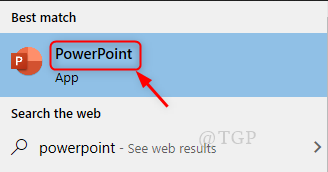
Etapa 2 : Assim que o aplicativo PowerPoint for aberto, ele começa a lançar uma caixa de erro como mostrado abaixo.
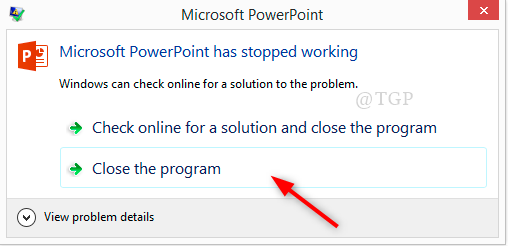
Em seguida, clique em “ Fechar o programa “.
Etapa 3 : Após fechar o aplicativo, vá para Configurações do Windows pressionando a tecla Logotipo do Windows + I together.
Clique em Aplicativos .
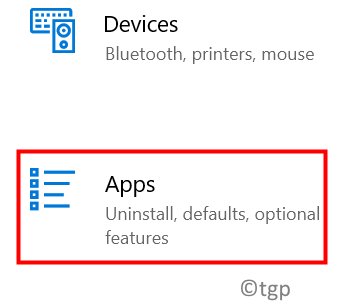
Etapa 4 : Em seguida, no Na seção Aplicativos e recursos , selecione Microsoft Office e clique em Modificar conforme mostrado na imagem.
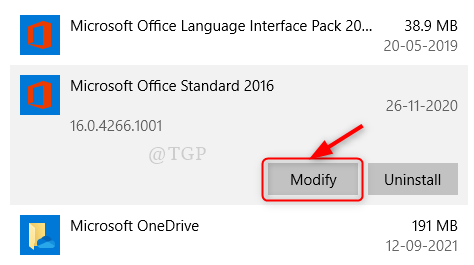
Etapa 5 : Após clicar em Modificar , você receberá um prompt do Windows para selecionar a opção para alterar a instalação de aplicativos do Microsoft Office. Aqui, você deve selecionar a opção Reparar e clicar em Continuar .
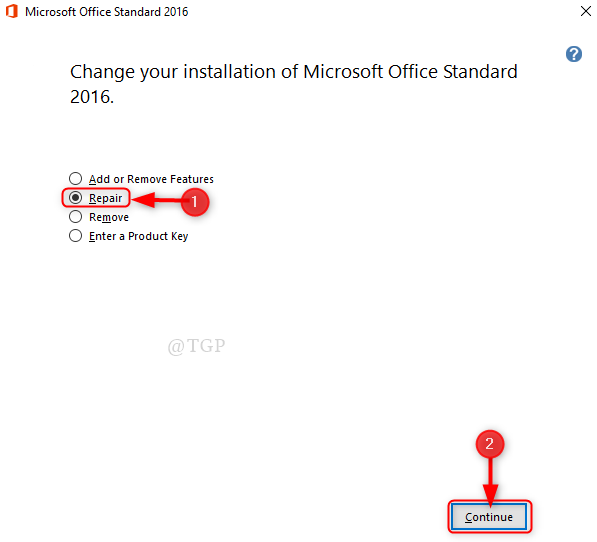
Etapa 6 : nesta etapa, o Microsoft office padrão iniciará o procedimento de configuração para reparar e instalar o Microsoft Office.
Você só precisa executar o procedimento na tela para continuar o processo de reparo e instalação do Microsoft Office.
Ativado conclusão bem-sucedida da instalação do Microsoft Office, reinicie o aplicativo PowerPoint novamente e você não receberá nenhum erro “ O Microsoft PowerPoint parou de funcionar ”.
Correção 2: Desative manualmente o Adicionar-ins
Etapa 1: inicie o aplicativo Microsoft PowerPoint no modo de segurança.
Para isso, abra a caixa de diálogo Executar pressionando Win Logo Key + R juntos.
Digite powerpnt/safe no e execute a caixa e pressione a tecla Enter em seu teclado.
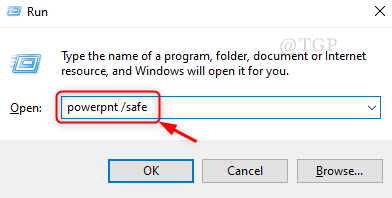
Etapa 2: se o aplicativo PowerPoint não abrir no modo de segurança, tente reparar o MS Office conforme mencionado na Correção 1.
Se ele iniciar no modo de segurança, vá para Arquivo .
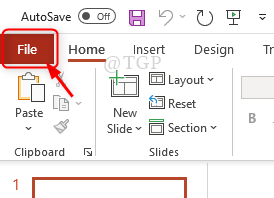
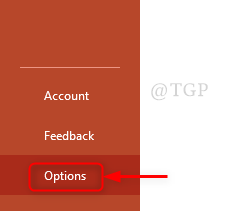
Etapa 4: assim que a janela Opções aparecer, clique em Suplementos conforme mostrado abaixo.
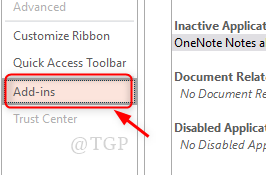
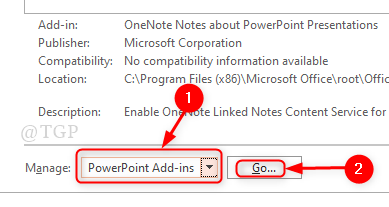
Etapa 6: depois que a janela Gerenciar suplementos for exibida, desmarque todos os suplementos e clique em Fechar
Observação:- Se a janela de gerenciamento de suplementos estiver em branco, não se preocupe. Basta fechar a janela.
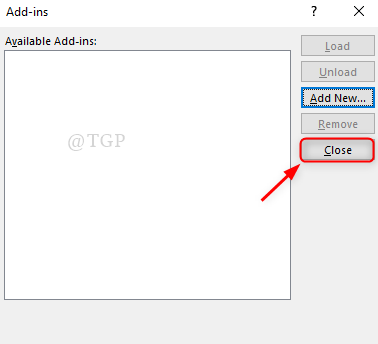
Agora reinicie o aplicativo PowerPoint e verifique se ele está gerando um erro ou não.
Correção 3: atualize os drivers do dispositivo
Etapa 1 : abra a janela Configurações pressionando a tecla win logo + I juntos.
Etapa 2 : Clique em Atualizar e Segurança conforme mostrado abaixo.
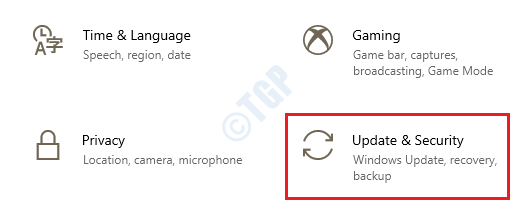
Etapa 3 : vá para
Se houver alguma atualização disponível, faça o download e instale-a.
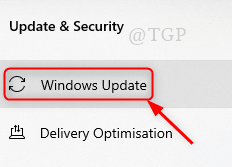
Etapa 4 : Agora reinicie o aplicativo PowerPoint e verifique se o problema ainda persiste.
Correção 4: tente verificar se seu software antivírus expirou
Normalmente, o software antivírus é o que a maioria das pessoas tendem a esquecer de instalar ou pensar para verificar se está atualizado.
Em primeiro lugar, abra o software antivírus (por exemplo:- KasperSky, McAfee etc) que está instalado no seu Windows 11 e veja se ele expirou ou não. Se estiver vencido, visite o site do software antivírus e baixe e instale a versão mais recente do software. Em seguida, reinicie o sistema e tente abrir o aplicativo PowerPoint normalmente.
Espero que isso corrija o problema.
Correção 5: permitir que o Windows defina a impressora padrão
O PowerPoint sempre usa a impressora padrão e a carrega para funcionar melhor. Portanto, é necessário definir a impressora padrão que o próprio Windows consegue fazer.
Passo 1 : Vá para a janela Configurações pressionando a tecla win + I juntos.
Etapa 2 : Clique em Dispositivos conforme mostrado abaixo.
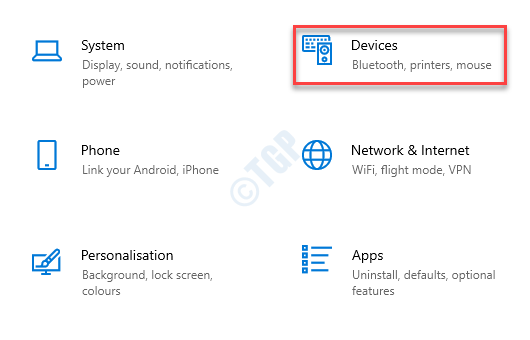
Etapa 3 : Vá para Impressoras e Scanners clicando nele.
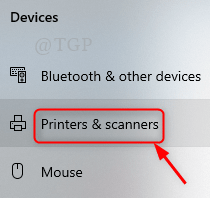
Etapa 4 : Em Impressoras e scanners, role para baixo até Permitir que o Windows gerencie minha impressora padrão .
Marque esta caixa conforme mostrado abaixo.
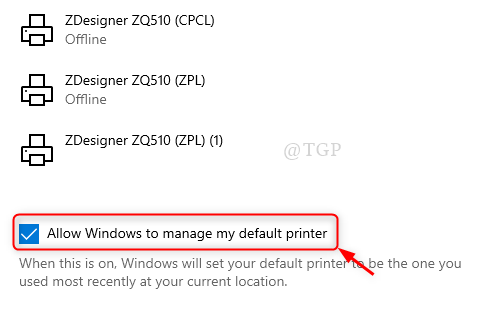
Isso permitirá que o Windows defina a impressora padrão w que você tem usado recentemente em seu local. Você não precisa definir manualmente a impressora padrão daqui em diante.
Estas são algumas das correções que podem ser usadas para resolver este problema.
Espero que este artigo tenha sido informativo e útil para resolver o erro. Deixe-nos comentários se houver algum esclarecimento necessário.
Obrigado por ler!

Ei! Sou um engenheiro de software que adora solucionar problemas técnicos e orientar as pessoas da maneira mais simples e eficaz possível. Atualmente, estou escrevendo artigos sobre problemas técnicos!
